计算机重启快捷键怎么设置? 电脑重启快捷键的设置方法
- 时间:2020-02-05 15:13
- 来源:下载吧
- 编辑:xting
计算机重启快捷键怎么设置? 计算机想要设置重启快捷键,该怎么设置呢?下面我们就来看看脑重启快捷键的设置方法,需要的朋友快来了解一下吧。
电脑重启快捷键的设置方法
1、首先我们打开电脑,在桌面单击右键,我们可以看到有很多命令,找到“新建”命令,如下图所示。
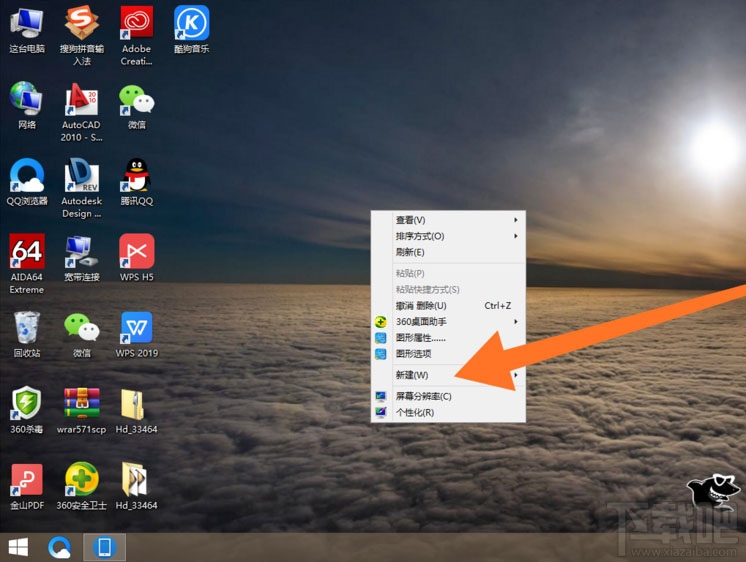
2、接下来点击“新建命令”,然后可以看到有很多选项,我们选择单击“快捷方式”,如下图所示。
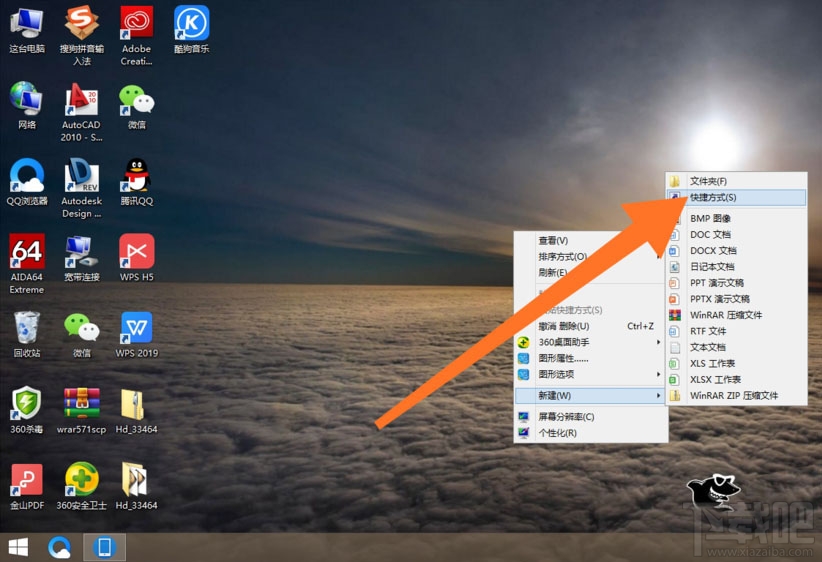
3、然后在弹出来的窗口里找到“请键入对象的位置(T)”,并在输入框里输入以下代码:shutdown -r -t 00,如下图所示。
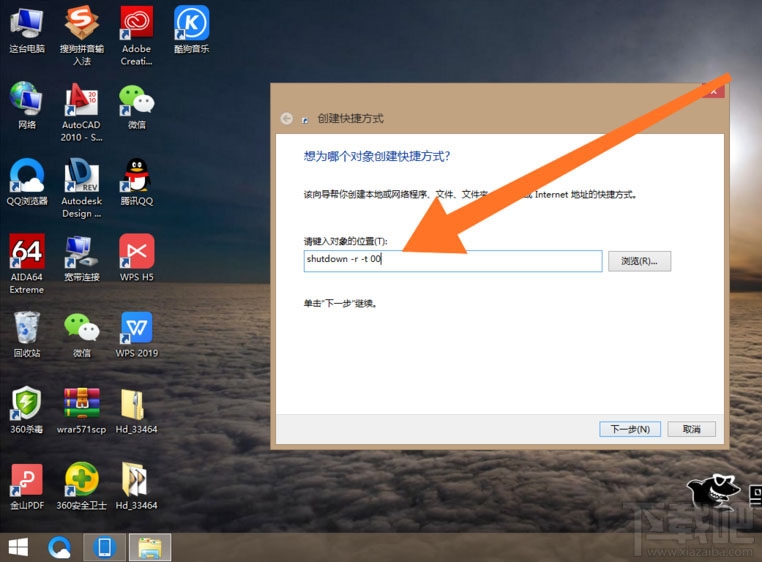
4、将代码输入完毕之后(代码末尾00代表立即重启,如需30秒后重启只需将00修改为30即可),检查一遍没有错误的话,点击右下角“下一步”,如下图所示。
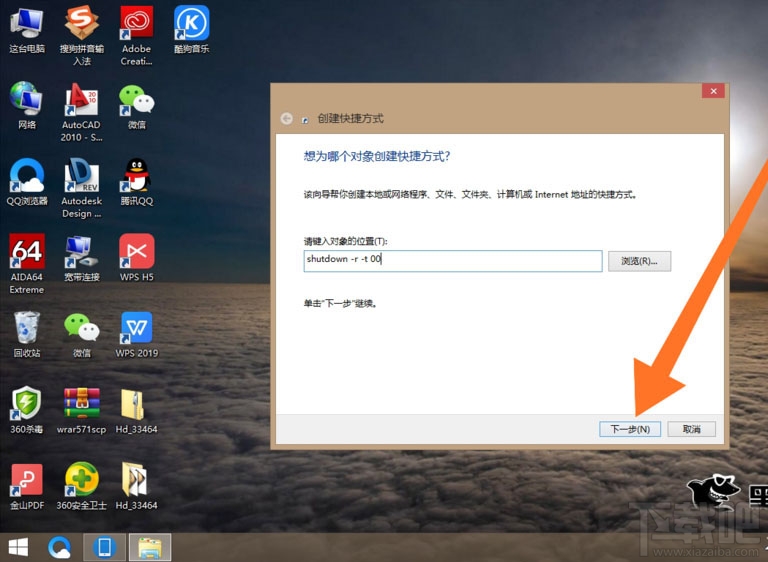
5、然后找到“请键入该快捷方式的名称(T)”,在其下方的输入框输入想要的名称,如下图所示。
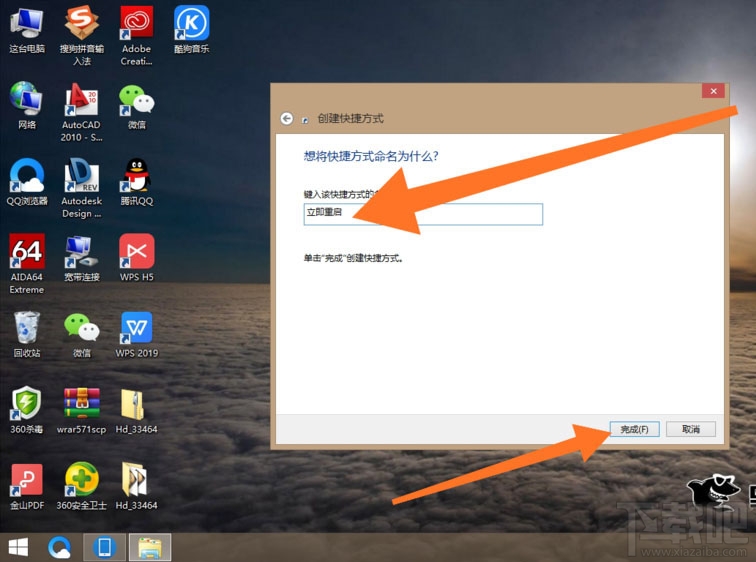
6、输入完毕快捷方式的名称之后,点击“完成”以关闭该窗口,回到桌面,如下图所示。
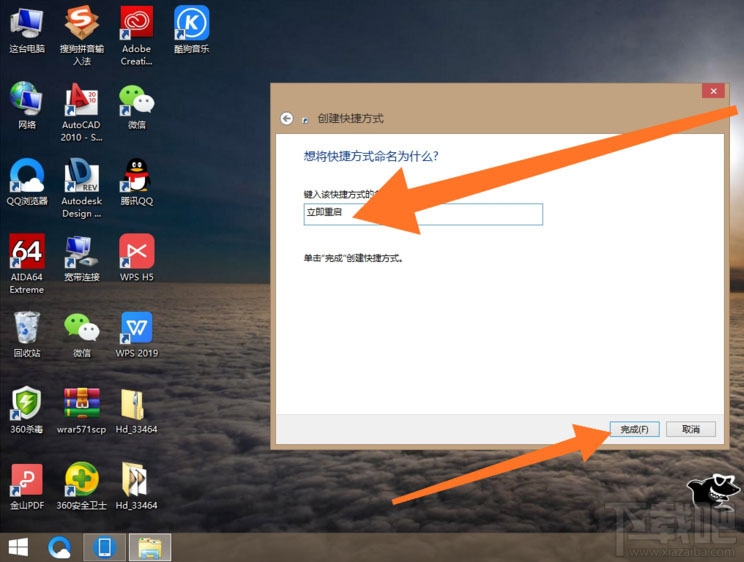
7、下一步找到新建的快捷方式“立即重启”,右键单击该快捷方式,找到“属性”并点击进入以修改其属性,如下图所示。
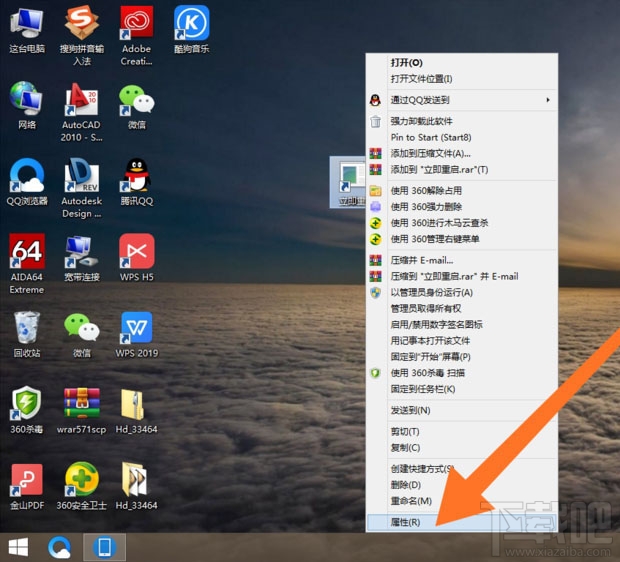
8、最后在属性窗口找到“快捷键(K)”,并在英文输入法状态下键入想要的快捷键,再点击“确定”即可,如下图所示。
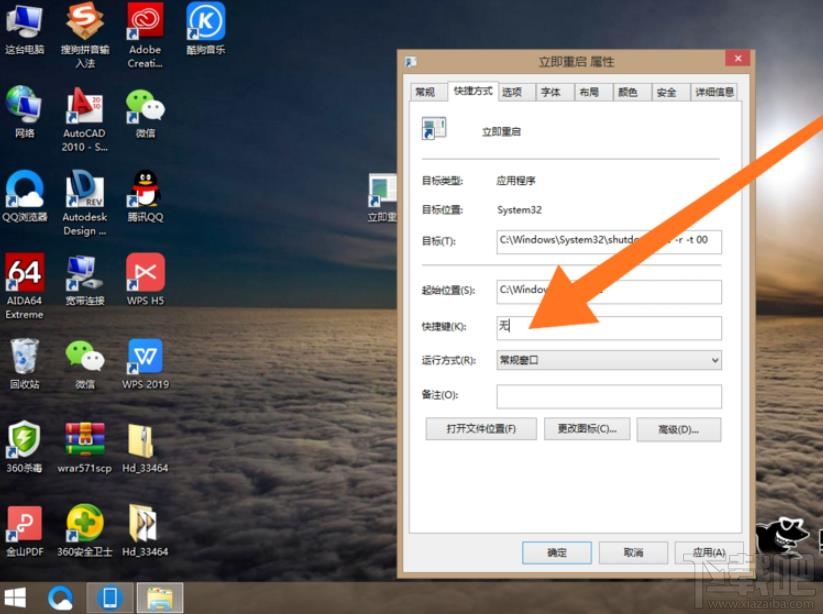
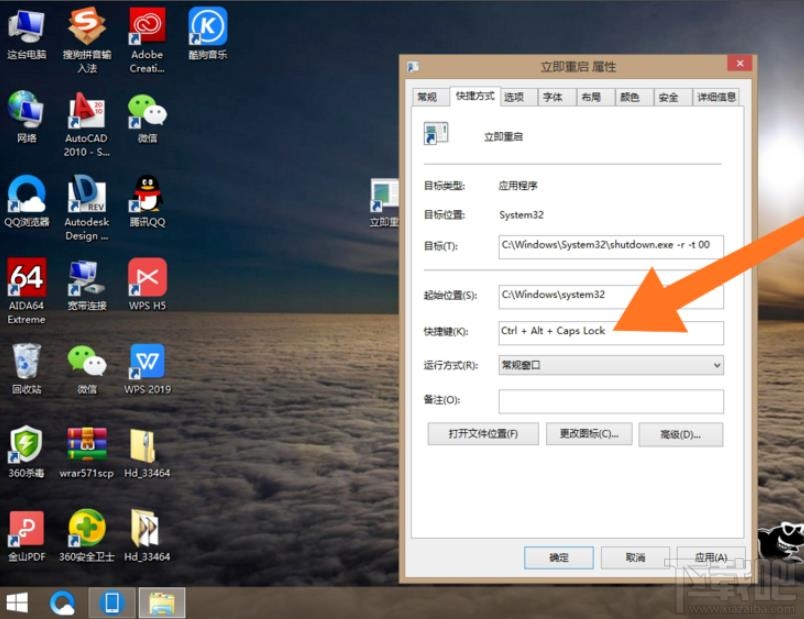
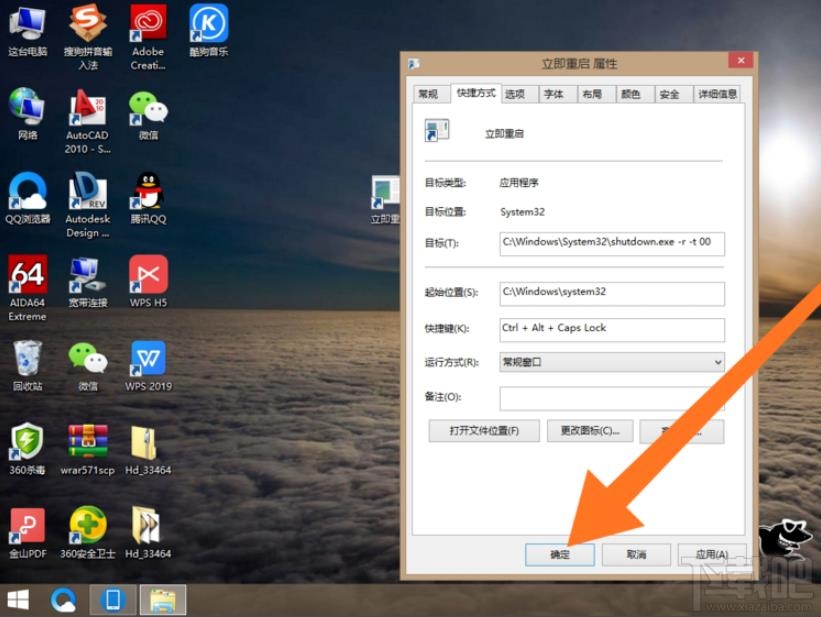
总结:
首先打开电脑在桌面新建一个快捷方式;然后在新建的快捷方式的位置键入框输入代码shutdown -s -t 00;最后打开该快捷方式的属性设置快捷键即可。
以上就是电脑重启快捷键的设置方法,希望大家喜欢,更多精彩教程请关注下载吧!
最近更新
-
 淘宝怎么用微信支付
淘宝怎么用微信支付
淘宝微信支付怎么开通?9月5日淘宝公示与微信
- 2 手机上怎么查法定退休时间 09-13
- 3 怎么查自己的法定退休年龄 09-13
- 4 小红书宠物小伙伴怎么挖宝 09-04
- 5 小红书AI宠物怎么养 09-04
- 6 网易云音乐补偿7天会员怎么领 08-21
人气排行
-
 百度云盘下载速度慢破解教程 非会员限速破解
百度云盘下载速度慢破解教程 非会员限速破解
百度云盘曾几何时凭着超大容量、不限速和离线下载三大宝剑,一举
-
 Gmail打不开登录不了邮箱解决方法
Gmail打不开登录不了邮箱解决方法
Gmail邮箱打不开已成为事实,很多网友都在搜索gmail邮箱登录不了
-
 Google地图怎么查询地图坐标,谷歌地图怎么输入坐标查询
Google地图怎么查询地图坐标,谷歌地图怎么输入坐标查询
我们平时大家站的每一个地方,都有他唯一的坐标,像我们平时说的
-
 如何快速破解压缩包(rar,zip,7z,tar)密码?
如何快速破解压缩包(rar,zip,7z,tar)密码?
我们日常使用电脑时,几乎每天都会接触到压缩包文件,有时会遇到
-
 百度云盘下载文件过大限制破解 百度网盘直接下载大文件教程
百度云盘下载文件过大限制破解 百度网盘直接下载大文件教程
百度云盘(百度网盘)是非常方便好用的在线网盘,但要下载超过1G
-
 腾讯QQ6.1体验版本安装
腾讯QQ6.1体验版本安装
腾讯QQ6.1体验版本安装,腾讯qq不断的更新换代,现在来到QQ6.1,
-
 战网卡在“战网开启中”解决方法
战网卡在“战网开启中”解决方法
很多朋友登录战网客户端出现“战网开启中”卡在这个窗口中的情况
-
 优酷会员/付费电影破解教程(一键破解可在线播放)
优酷会员/付费电影破解教程(一键破解可在线播放)
优酷是国内比较大的在线视频网站,不仅有有趣好玩的视频,还有很
-
 谷歌地球专业版(Google Earth Pro)免费许可证密匙
谷歌地球专业版(Google Earth Pro)免费许可证密匙
价值399美刀的谷歌地球专业版(GoogleEarthPro)终于免费了,之前还
-
 crx文件怎么打开安装
crx文件怎么打开安装
谷歌浏览器为了防范插件在用户不知情的情况下安装到浏览器中,从
